在静态图中嵌入GIF动画
- 格式:doc
- 大小:561.50 KB
- 文档页数:6
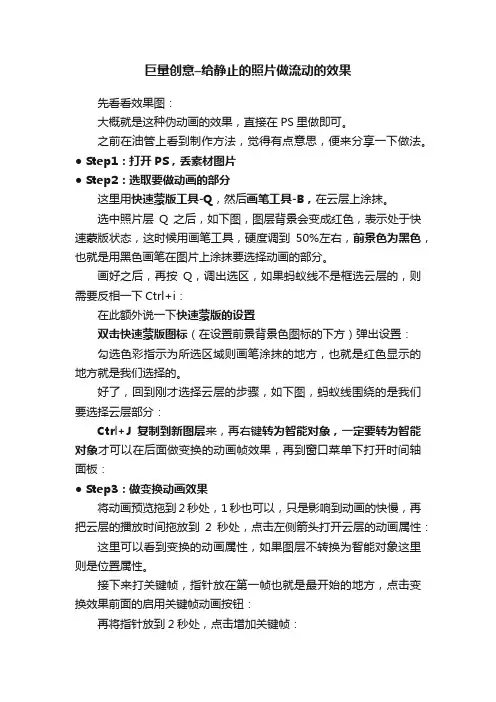
巨量创意–给静止的照片做流动的效果先看看效果图:大概就是这种伪动画的效果,直接在PS里做即可。
之前在油管上看到制作方法,觉得有点意思,便来分享一下做法。
● Step1:打开PS,丢素材图片● Step2:选取要做动画的部分这里用快速蒙版工具-Q,然后画笔工具-B,在云层上涂抹。
选中照片层Q之后,如下图,图层背景会变成红色,表示处于快速蒙版状态,这时候用画笔工具,硬度调到50%左右,前景色为黑色,也就是用黑色画笔在图片上涂抹要选择动画的部分。
画好之后,再按Q,调出选区,如果蚂蚁线不是框选云层的,则需要反相一下Ctrl+i:在此额外说一下快速蒙版的设置双击快速蒙版图标(在设置前景背景色图标的下方)弹出设置:勾选色彩指示为所选区域则画笔涂抹的地方,也就是红色显示的地方就是我们选择的。
好了,回到刚才选择云层的步骤,如下图,蚂蚁线围绕的是我们要选择云层部分:Ctrl+J复制到新图层来,再右键转为智能对象,一定要转为智能对象才可以在后面做变换的动画帧效果,再到窗口菜单下打开时间轴面板:● Step3:做变换动画效果将动画预览拖到2秒处,1秒也可以,只是影响到动画的快慢,再把云层的播放时间拖放到2秒处,点击左侧箭头打开云层的动画属性:这里可以看到变换的动画属性,如果图层不转换为智能对象这里则是位置属性。
接下来打关键帧,指针放在第一帧也就是最开始的地方,点击变换效果前面的启用关键帧动画按钮:再将指针放到2秒处,点击增加关键帧:这里有个小问题,当你Ctrl+T想去变换云层时,发现没有任何反应,那么需要在时间轴那里多延长一帧(可以随意,只要红色的指针在云层的时间范围内):这时候再Ctrl+T也就是编辑菜单下的自由变换,向右拉长:确认之后,可以空格键预览效果:再来添加渐隐效果,也就是在动画衔接的时候自然过渡,如下图箭头所示:鼠标放在效果边上可拖动调节过渡时间的快慢:到此云层的动画部分就做好了,再用同样的方法做天空的部分:● Step4:打组,做无限循环将天空和云层的图层打组,这时动画效果也自动一同打组,然后复制两个:然后位置摆放如下图:这样放我觉得前后的过渡都有了,看起来就更自然:由于是截的gif,导出mp4看起来流畅些。
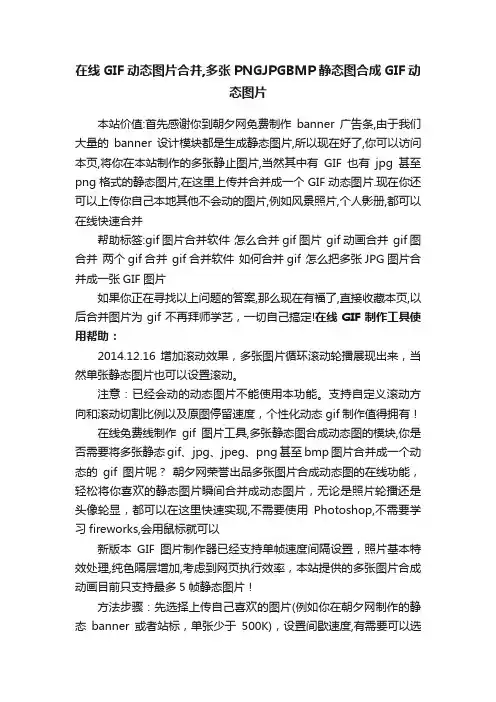
在线GIF动态图片合并,多张PNGJPGBMP静态图合成GIF动态图片本站价值:首先感谢你到朝夕网免费制作banner广告条,由于我们大量的banner设计模块都是生成静态图片,所以现在好了,你可以访问本页,将你在本站制作的多张静止图片,当然其中有GIF也有jpg甚至png格式的静态图片,在这里上传并合并成一个GIF动态图片.现在你还可以上传你自己本地其他不会动的图片,例如风景照片,个人影册,都可以在线快速合并帮助标签:gif图片合并软件怎么合并gif图片 gif动画合并 gif图合并两个gif合并gif合并软件如何合并gif 怎么把多张JPG图片合并成一张GIF图片如果你正在寻找以上问题的答案,那么现在有福了,直接收藏本页,以后合并图片为gif不再拜师学艺,一切自己搞定!在线GIF制作工具使用帮助:2014.12.16 增加滚动效果,多张图片循环滚动轮播展现出来,当然单张静态图片也可以设置滚动。
注意:已经会动的动态图片不能使用本功能。
支持自定义滚动方向和滚动切割比例以及原图停留速度,个性化动态gif制作值得拥有!在线免费线制作gif图片工具,多张静态图合成动态图的模块,你是否需要将多张静态gif、jpg、jpeg、png甚至bmp图片合并成一个动态的gif图片呢?朝夕网荣誉出品多张图片合成动态图的在线功能,轻松将你喜欢的静态图片瞬间合并成动态图片,无论是照片轮播还是头像轮显,都可以在这里快速实现,不需要使用Photoshop,不需要学习fireworks,会用鼠标就可以新版本GIF图片制作器已经支持单帧速度间隔设置,照片基本特效处理,纯色隔层增加,考虑到网页执行效率,本站提供的多张图片合成动画目前只支持最多5帧静态图片!方法步骤:先选择上传自己喜欢的图片(例如你在朝夕网制作的静态banner或者站标,单张少于500K),设置间歇速度,有需要可以选择图片处理,和压缩图片尺寸,然后点击制作就将PNG多张图片合成一张GIF图片了,很简单吧,如果需要把其他格式的多张图片合成一张图片方法也是如此轻松!多张图片组合成gif动画工具下载:1、GIF动态图片一键合成工具(GIF动画合成器)是一款就算是菜鸟级别的用户都能够熟练使用的GIF动画制作工具2、GIF动画制作工具 V3.0.4.0将桌面活动图像录制成GIF动画,或者用数张图片合成GIF动画,也可以手工绘制,绘制过程还可以录制成书写效果的动画。
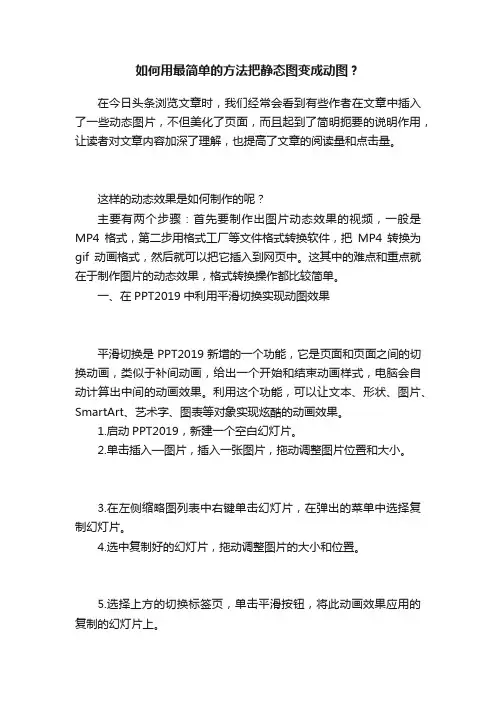
如何用最简单的方法把静态图变成动图?在今日头条浏览文章时,我们经常会看到有些作者在文章中插入了一些动态图片,不但美化了页面,而且起到了简明扼要的说明作用,让读者对文章内容加深了理解,也提高了文章的阅读量和点击量。
这样的动态效果是如何制作的呢?主要有两个步骤:首先要制作出图片动态效果的视频,一般是MP4格式,第二步用格式工厂等文件格式转换软件,把MP4转换为gif动画格式,然后就可以把它插入到网页中。
这其中的难点和重点就在于制作图片的动态效果,格式转换操作都比较简单。
一、在PPT2019中利用平滑切换实现动图效果平滑切换是PPT2019新增的一个功能,它是页面和页面之间的切换动画,类似于补间动画,给出一个开始和结束动画样式,电脑会自动计算出中间的动画效果。
利用这个功能,可以让文本、形状、图片、SmartArt、艺术字、图表等对象实现炫酷的动画效果。
1.启动PPT2019,新建一个空白幻灯片。
2.单击插入—图片,插入一张图片,拖动调整图片位置和大小。
3.在左侧缩略图列表中右键单击幻灯片,在弹出的菜单中选择复制幻灯片。
4.选中复制好的幻灯片,拖动调整图片的大小和位置。
5.选择上方的切换标签页,单击平滑按钮,将此动画效果应用的复制的幻灯片上。
6.单击左上角的预览按钮,浏览动画效果。
7.单击文件—导出—创建视频,选择好视频大小,单击创建视频按钮,将视频保存为MP4格式。
二、在万兴神剪手中利用缩放功能实现动图效果1.单级导入—导入多媒体文件,导入一张图片。
2.将图片拖放到时间轴视频轨道上。
3.选中视频,右键单击,并选择画面裁切及缩放命令。
4.选择“缩放”,在画面查看器中,你会看到两个方框,分别标记为“起始”和“终止”。
5.选择“起始”框,调整方框的大小,并将其拖拽到你想要的画面开始的位置。
6.选择“终止”框,调整方框的大小,并将其退拽到你想要的画面结束的位置。
点击“重置”按钮,可对所做调整进行重置。
7.点击“确定”并保存设置。
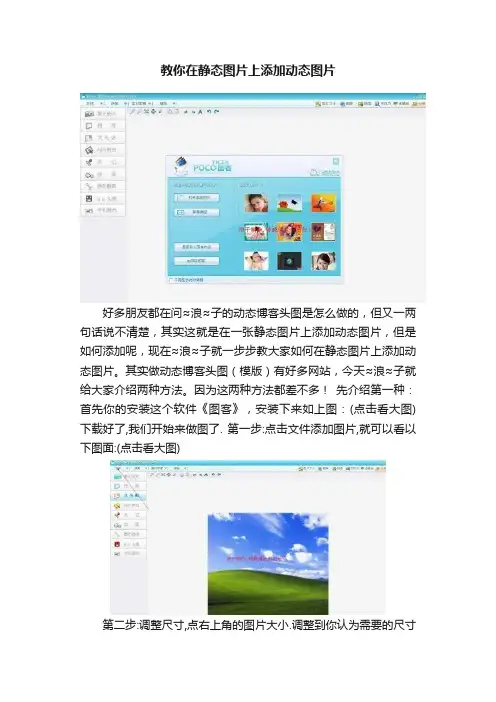
教你在静态图片上添加动态图片好多朋友都在问≈浪≈子的动态博客头图是怎么做的,但又一两句话说不清楚,其实这就是在一张静态图片上添加动态图片,但是如何添加呢,现在≈浪≈子就一步步教大家如何在静态图片上添加动态图片。
其实做动态博客头图(模版)有好多网站,今天≈浪≈子就给大家介绍两种方法。
因为这两种方法都差不多!先介绍第一种:首先你的安装这个软件《图客》,安装下来如上图:(点击看大图) 下载好了,我们开始来做图了. 第一步:点击文件添加图片,就可以看以下图面:(点击看大图)第二步:调整尺寸,点右上角的图片大小.调整到你认为需要的尺寸即可,如果要做博客头图,则要把尺寸调到970X320,为什么要这样做呢?下面就会讲到的.如下图:(点击看大图)第三步:点相片特效,就可以看以下图面:(点击看大图)第四步:把右边的小图片用鼠标拖到背景图片上来,小图片有两种,点添加特效是动态图的,点添加饰物是静态的,如果你觉得图片太少,就点右下角的添加特效或饰物,这样就直接进入了你的相册.当然,你的相册里要有那些动态或静态的图图,最好是要透明的,因为透明的图图装饰起来美观些.如下图:(点击看大图)第五步,调整好位置,然后可以将装饰图适当扩大,(装饰图可以扩大扩小),觉得满意后就点下面的合成即可,觉得不满意也可以把装饰删掉,重新换一个.如下图:(点击看大图)第六步:合成以后是这样的如下图:(点击看大图)第七步:裁剪,点为什么要裁剪,因为不裁剪的话,图片做好后四边会留有白边,所以做第二步得时候,≈浪≈子要大家把做博客头图的尺寸调到970X320,现在明白了吧,裁剪好了后鼠标双击完成,如下图:(点击看大图)第八步:完工,上传图片,效果图:(点击看大图)现在在跟大家介绍第二种方法:第一步:首先你也的安装这个软件《美图秀秀》,安装下来如下图:(点击看大图)第二步:接下来的操作跟第一个软件(图客)是一样的,≈浪≈子这里就不再多说了。
特别说明:新浪博客头图大小不能超过600K,所以大家做头图不要添加太多的动画和动画字,(特别是动画字)否则不能上传,切忌由于你裁剪并不是那么标准,所以博客头图长宽会有相差的,但相差一点是不要紧的。
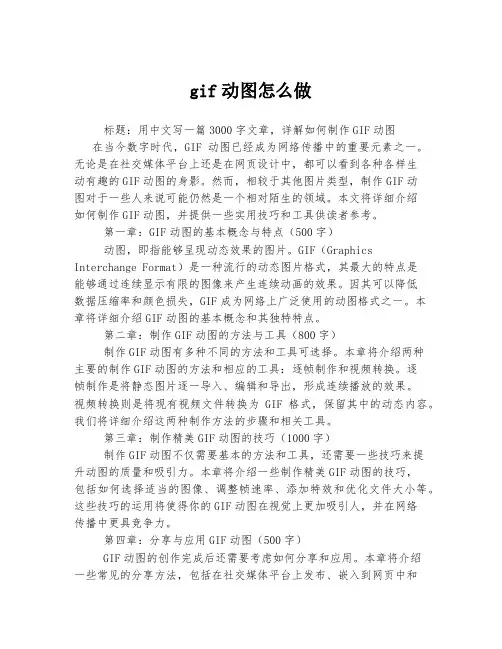
gif动图怎么做标题:用中文写一篇3000字文章,详解如何制作GIF动图在当今数字时代,GIF动图已经成为网络传播中的重要元素之一。
无论是在社交媒体平台上还是在网页设计中,都可以看到各种各样生动有趣的GIF动图的身影。
然而,相较于其他图片类型,制作GIF动图对于一些人来说可能仍然是一个相对陌生的领域。
本文将详细介绍如何制作GIF动图,并提供一些实用技巧和工具供读者参考。
第一章:GIF动图的基本概念与特点(500字)动图,即指能够呈现动态效果的图片。
GIF(Graphics Interchange Format)是一种流行的动态图片格式,其最大的特点是能够通过连续显示有限的图像来产生连续动画的效果。
因其可以降低数据压缩率和颜色损失,GIF成为网络上广泛使用的动图格式之一。
本章将详细介绍GIF动图的基本概念和其独特特点。
第二章:制作GIF动图的方法与工具(800字)制作GIF动图有多种不同的方法和工具可选择。
本章将介绍两种主要的制作GIF动图的方法和相应的工具:逐帧制作和视频转换。
逐帧制作是将静态图片逐一导入、编辑和导出,形成连续播放的效果。
视频转换则是将现有视频文件转换为GIF格式,保留其中的动态内容。
我们将详细介绍这两种制作方法的步骤和相关工具。
第三章:制作精美GIF动图的技巧(1000字)制作GIF动图不仅需要基本的方法和工具,还需要一些技巧来提升动图的质量和吸引力。
本章将介绍一些制作精美GIF动图的技巧,包括如何选择适当的图像、调整帧速率、添加特效和优化文件大小等。
这些技巧的运用将使得你的GIF动图在视觉上更加吸引人,并在网络传播中更具竞争力。
第四章:分享与应用GIF动图(500字)GIF动图的创作完成后还需要考虑如何分享和应用。
本章将介绍一些常见的分享方法,包括在社交媒体平台上发布、嵌入到网页中和发送至他人。
同时,我们还将探讨一些GIF动图在不同领域中的应用案例,如广告宣传、教育培训和创意表达等。
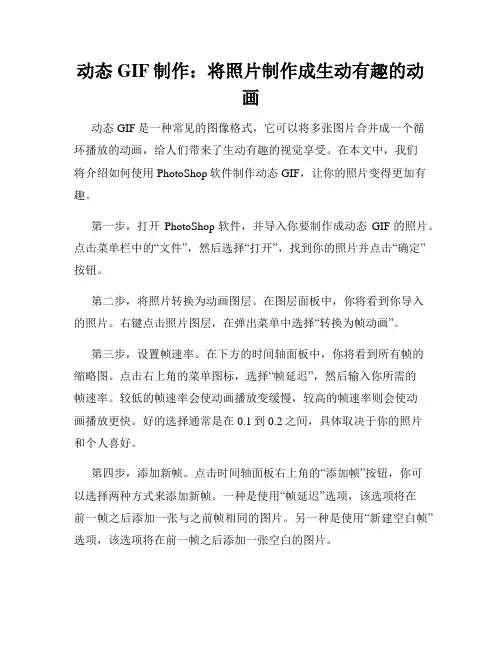
动态GIF制作:将照片制作成生动有趣的动画动态GIF是一种常见的图像格式,它可以将多张图片合并成一个循环播放的动画,给人们带来了生动有趣的视觉享受。
在本文中,我们将介绍如何使用PhotoShop软件制作动态GIF,让你的照片变得更加有趣。
第一步,打开PhotoShop软件,并导入你要制作成动态GIF的照片。
点击菜单栏中的“文件”,然后选择“打开”,找到你的照片并点击“确定”按钮。
第二步,将照片转换为动画图层。
在图层面板中,你将看到你导入的照片。
右键点击照片图层,在弹出菜单中选择“转换为帧动画”。
第三步,设置帧速率。
在下方的时间轴面板中,你将看到所有帧的缩略图。
点击右上角的菜单图标,选择“帧延迟”,然后输入你所需的帧速率。
较低的帧速率会使动画播放变缓慢,较高的帧速率则会使动画播放更快。
好的选择通常是在0.1到0.2之间,具体取决于你的照片和个人喜好。
第四步,添加新帧。
点击时间轴面板右上角的“添加帧”按钮,你可以选择两种方式来添加新帧。
一种是使用“帧延迟”选项,该选项将在前一帧之后添加一张与之前帧相同的图片。
另一种是使用“新建空白帧”选项,该选项将在前一帧之后添加一张空白的图片。
第五步,调整帧顺序。
你可以通过拖动缩略图来调整帧的顺序。
根据你照片的内容和想要表达的动画效果,可以调整帧的先后顺序,以获得最佳的动画效果。
第六步,调整帧属性。
你可以点击每个帧的右上角的菜单图标,选择“帧属性”来进行进一步的调整。
在帧属性对话框中,你可以设置每一帧的持续时间、透明度以及其他效果,以增强你的动态GIF的效果。
第七步,预览和保存。
点击时间轴面板右上角的播放按钮,可以预览你的动态GIF效果。
如果满意,可以点击菜单栏中的“文件”,然后选择“保存为Web和设备可用格式”,选择GIF作为文件格式,并点击“保存”按钮。
最后,根据你的需要选择适当的选项,如图像尺寸、颜色和优化设置等。
点击“确定”按钮后,你的动态GIF文件就保存好了。
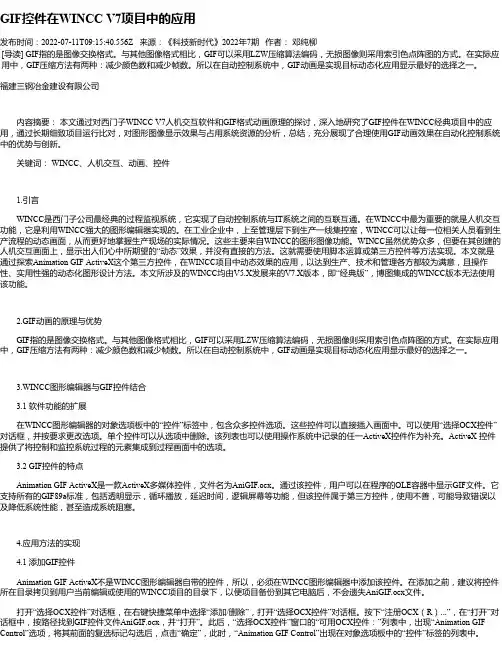
GIF控件在WINCC V7项目中的应用发布时间:2022-07-11T09:15:40.556Z 来源:《科技新时代》2022年7期作者:邓纯柳[导读] GIF指的是图像交换格式。
与其他图像格式相比,GIF可以采用LZW压缩算法编码,无损图像则采用索引色点阵图的方式。
在实际应用中,GIF压缩方法有两种:减少颜色数和减少帧数。
所以在自动控制系统中,GIF动画是实现目标动态化应用显示最好的选择之一。
福建三钢冶金建设有限公司内容摘要:本文通过对西门子WINCC V7人机交互软件和GIF格式动画原理的探讨,深入地研究了GIF控件在WINCC经典项目中的应用,通过长期细致项目运行比对,对图形图像显示效果与占用系统资源的分析,总结,充分展现了合理使用GIF动画效果在自动化控制系统中的优势与创新。
关键词: WINCC、人机交互、动画、控件1.引言WINCC是西门子公司最经典的过程监视系统,它实现了自动控制系统与IT系统之间的互联互通。
在WINCC中最为重要的就是人机交互功能,它是利用WINCC强大的图形编辑器实现的。
在工业企业中,上至管理层下到生产一线集控室,WINCC可以让每一位相关人员看到生产流程的动态画面,从而更好地掌握生产现场的实际情况。
这些主要来自WINCC的图形图像功能。
WINCC虽然优势众多,但要在其创建的人机交互画面上,显示出人们心中所期望的“动态”效果,并没有直接的方法。
这就需要使用脚本运算或第三方控件等方法实现。
本文就是通过探索Animation GIF ActiveX这个第三方控件,在WINCC项目中动态效果的应用,以达到生产、技术和管理各方都较为满意,且操作性、实用性强的动态化图形设计方法。
本文所涉及的WINCC均由V5.X发展来的V7.X版本,即“经典版”,博图集成的WINCC版本无法使用该功能。
2.GIF动画的原理与优势GIF指的是图像交换格式。
与其他图像格式相比,GIF可以采用LZW压缩算法编码,无损图像则采用索引色点阵图的方式。
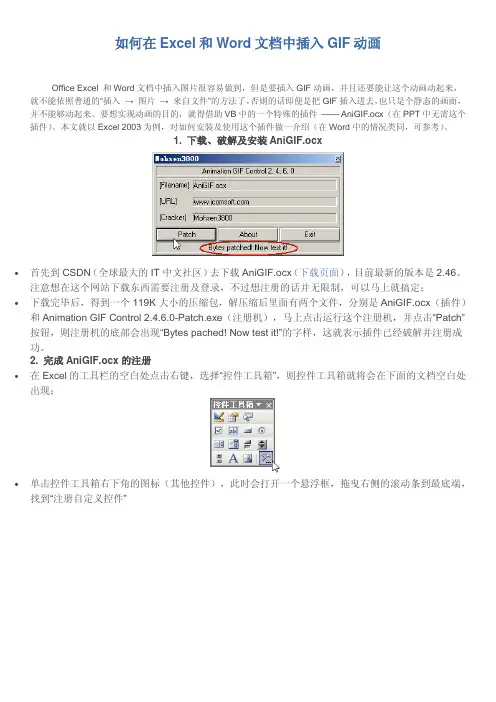
如何在Excel和Word文档中插入GIF动画Office Excel 和Word文档中插入图片很容易做到,但是要插入GIF动画,并且还要能让这个动画动起来,就不能依照普通的“插入→ 图片→ 来自文件”的方法了,否则的话即便是把GIF插入进去,也只是个静态的画面,并不能够动起来。
要想实现动画的目的,就得借助VB中的一个特殊的插件—— AniGIF.ocx(在PPT中无需这个插件)。
本文就以Excel 2003为例,对如何安装及使用这个插件做一介绍(在Word中的情况类同,可参考)。
1. 下载、破解及安装AniGIF.ocx•首先到CSDN(全球最大的IT中文社区)去下载AniGIF.ocx(下载页面),目前最新的版本是2.46。
注意想在这个网站下载东西需要注册及登录,不过想注册的话并无限制,可以马上就搞定;•下载完毕后,得到一个119K大小的压缩包,解压缩后里面有两个文件,分别是AniGIF.ocx(插件)和Animation GIF Control 2.4.6.0-Patch.exe(注册机),马上点击运行这个注册机,并点击“Patch”按钮,则注册机的底部会出现“Bytes pached! Now test it!”的字样,这就表示插件已经破解并注册成功。
2. 完成AniGIF.ocx的注册•在Excel的工具栏的空白处点击右键,选择“控件工具箱”,则控件工具箱就将会在下面的文档空白处出现;•单击控件工具箱右下角的图标(其他控件),此时会打开一个悬浮框,拖曳右侧的滚动条到最底端,找到“注册自定义控件”•查找并选择选择刚才拷贝到“C:\windows\system32”文件夹内的插件,即可完成注册。
3. 插入GIF动画•仍然点击控件工具箱的右下角的“其他控件”图标,在悬浮框的下拉列表中中找到并双击“Animation Gif Control”;•则文档中便会出现一个空白的控件框,右击这个控件框,并按照下图所示点击进入;•在新窗口的“GIF”选项卡中选择“Browse……”(浏览),找到需要插入的GIF动画;•之后点击“Properties”(属性)选项卡,图中的几个按钮的作用如下:“AutoSize”指的是程序自动调整GIF动画插入后的大小;“No Stretch”指的是插入后图像无拉伸;“Transparent”指的是图像插入后是否透明。
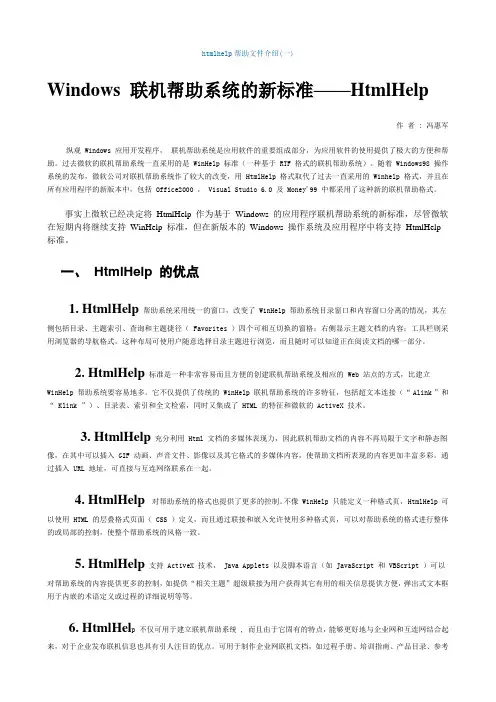
htmlhelp帮助文件介绍(一)Windows 联机帮助系统的新标准——HtmlHelp作者 : 冯惠军纵观 Windows 应用开发程序,联机帮助系统是应用软件的重要组成部分,为应用软件的使用提供了极大的方便和帮助。
过去微软的联机帮助系统一直采用的是 WinHelp 标准(一种基于 RTF 格式的联机帮助系统)。
随着 Windows98 操作系统的发布,微软公司对联机帮助系统作了较大的改变,用 HtmlHelp 格式取代了过去一直采用的 Winhelp 格式,并且在所有应用程序的新版本中,包括 Office2000 , Visual Studio 6.0 及 Money'99 中都采用了这种新的联机帮助格式。
事实上微软已经决定将HtmlHelp 作为基于Windows 的应用程序联机帮助系统的新标准,尽管微软在短期内将继续支持WinHelp 标准,但在新版本的Windows 操作系统及应用程序中将支持HtmlHelp 标准。
一、HtmlHelp 的优点1. HtmlHelp帮助系统采用统一的窗口,改变了 WinHelp 帮助系统目录窗口和内容窗口分离的情况,其左侧包括目录、主题索引、查询和主题捷径( Favorites )四个可相互切换的窗格;右侧显示主题文档的内容;工具栏则采用浏览器的导航格式。
这种布局可使用户随意选择目录主题进行浏览,而且随时可以知道正在阅读文档的哪一部分。
2. HtmlHelp标准是一种非常容易而且方便的创建联机帮助系统及相应的 Web 站点的方式,比建立WinHelp 帮助系统要容易地多。
它不仅提供了传统的 WinHelp 联机帮助系统的许多特征,包括超文本连接(“ Alink ”和“ Klink ”)、目录表、索引和全文检索,同时又集成了 HTML 的特征和微软的 ActiveX 技术。
3. HtmlHelp充分利用 Html 文档的多媒体表现力,因此联机帮助文档的内容不再局限于文字和静态图像,在其中可以插入 GIF 动画、声音文件、影像以及其它格式的多媒体内容,使帮助文档所表现的内容更加丰富多彩。
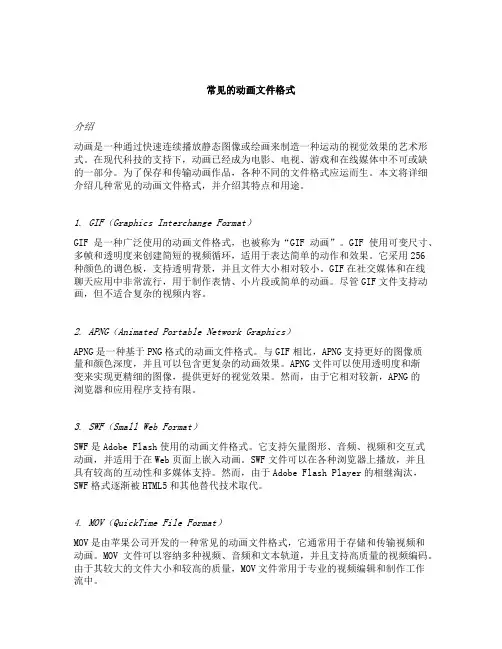
常见的动画文件格式介绍动画是一种通过快速连续播放静态图像或绘画来制造一种运动的视觉效果的艺术形式。
在现代科技的支持下,动画已经成为电影、电视、游戏和在线媒体中不可或缺的一部分。
为了保存和传输动画作品,各种不同的文件格式应运而生。
本文将详细介绍几种常见的动画文件格式,并介绍其特点和用途。
1. GIF(Graphics Interchange Format)GIF是一种广泛使用的动画文件格式,也被称为“GIF动画”。
GIF使用可变尺寸、多帧和透明度来创建简短的视频循环,适用于表达简单的动作和效果。
它采用256种颜色的调色板,支持透明背景,并且文件大小相对较小。
GIF在社交媒体和在线聊天应用中非常流行,用于制作表情、小片段或简单的动画。
尽管GIF文件支持动画,但不适合复杂的视频内容。
2. APNG(Animated Portable Network Graphics)APNG是一种基于PNG格式的动画文件格式。
与GIF相比,APNG支持更好的图像质量和颜色深度,并且可以包含更复杂的动画效果。
APNG文件可以使用透明度和渐变来实现更精细的图像,提供更好的视觉效果。
然而,由于它相对较新,APNG的浏览器和应用程序支持有限。
3. SWF(Small Web Format)SWF是Adobe Flash使用的动画文件格式。
它支持矢量图形、音频、视频和交互式动画,并适用于在Web页面上嵌入动画。
SWF文件可以在各种浏览器上播放,并且具有较高的互动性和多媒体支持。
然而,由于Adobe Flash Player的相继淘汰,SWF格式逐渐被HTML5和其他替代技术取代。
4. MOV(QuickTime File Format)MOV是由苹果公司开发的一种常见的动画文件格式,它通常用于存储和传输视频和动画。
MOV文件可以容纳多种视频、音频和文本轨道,并且支持高质量的视频编码。
由于其较大的文件大小和较高的质量,MOV文件常用于专业的视频编辑和制作工作流中。
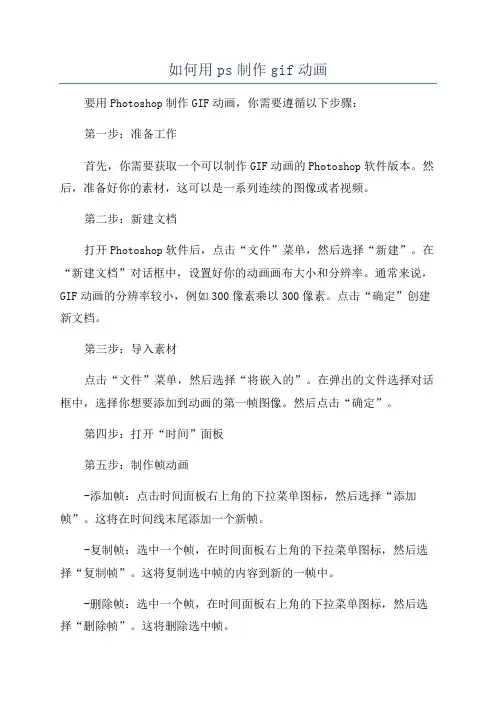
如何用ps制作gif动画要用Photoshop制作GIF动画,你需要遵循以下步骤:第一步:准备工作首先,你需要获取一个可以制作GIF动画的Photoshop软件版本。
然后,准备好你的素材,这可以是一系列连续的图像或者视频。
第二步:新建文档打开Photoshop软件后,点击“文件”菜单,然后选择“新建”。
在“新建文档”对话框中,设置好你的动画画布大小和分辨率。
通常来说,GIF动画的分辨率较小,例如300像素乘以300像素。
点击“确定”创建新文档。
第三步:导入素材点击“文件”菜单,然后选择“将嵌入的”。
在弹出的文件选择对话框中,选择你想要添加到动画的第一帧图像。
然后点击“确定”。
第四步:打开“时间”面板第五步:制作帧动画-添加帧:点击时间面板右上角的下拉菜单图标,然后选择“添加帧”。
这将在时间线末尾添加一个新帧。
-复制帧:选中一个帧,在时间面板右上角的下拉菜单图标,然后选择“复制帧”。
这将复制选中帧的内容到新的一帧中。
-删除帧:选中一个帧,在时间面板右上角的下拉菜单图标,然后选择“删除帧”。
这将删除选中帧。
-调整帧的持续时间:选中一个帧,在时间面板中输入你想要的帧持续时间。
-添加新层:在每个帧上添加新层,可以使你创建更复杂的动画效果。
第七步:保存为GIF-点击“文件”菜单,然后选择“另存为”。
-在弹出的保存对话框中,选择GIF作为文件格式。
-设置其他保存选项,例如尺寸、颜色设置等。
-点击“保存”。
第八步:配置GIF选项接下来,你将面对一个名为“保存为GIF”的对话框,其中你可以配置一些GIF选项。
-循环次数:设置GIF动画的循环次数。
如果你想要它无限循环,可以选择“无限”。
-色彩:选择使用的颜色表或者调整色彩选项。
-压缩:调整图像的压缩选项,以便对文件大小进行控制。
第九步:保存并预览完成配置后,点击“保存”。
Photoshop将生成一个GIF图像文件,并将其保存在你选择的位置。
如何将GIF动画弄到FLASH里使用制作步骤:1、打开flash软件,新建一个动画,在属性面板中设置其宽、高为:550*400,背景色为“白”。
“确定”。
2、点“插入”—“新建元建”,名称叫“动物”,行为选“影片剪辑”,确定。
3、进入元件场景编辑区。
4、点“文件”—“导入”,选择你要导入的图片“动物”。
(图片格式必须是透明GIF动画)。
导入时会自动把动物的行为做成帧,元件制作完成。
不用管对齐不对齐。
(动画图片)5、开始制作背景:点"场景1",返回场景编辑区,点“文件”—“导入到库”,选择你要导入的背景图片。
(现在库里面有了背景图片)。
6、打开"库",点窗口,选中"库"。
弹出库窗口,在库里找到背景图片,按住鼠标左箭将背景图片拖到场景中,图片宽为1000,高为300,并居中,(图片尺寸可自定).7、在图层1第50帧插入普通帧。
返回第1帧,创建补间“动作”。
1-50变成灰蓝色和虚线。
8、在第50帧右击,弹出窗口点"插入关键帧"。
于是变成从1指向50的黑实线箭头。
9、选中第50帧,点选首帧,“窗口”—“对齐”弹出对齐框,选“左对齐”。
让图片左边缘和舞台左边缘对齐.再选中尾帧的黑点,选“右对齐”,让图片右边缘和舞台右边缘吻合。
10、锁定图层1,点“插入图层”按钮,插入图层2。
图层2的空白帧自动成为1-50。
11、在图层2的第1帧,从库中把"动物元件"(注意:库中的图片不要管,只拉入动物元件)拉入舞台适当位置.(点水平居中)或点对齐工具里的"水平中齐"符号。
动画制作完成。
12、测试影片、保存、导出影片.效果如下:。
如何让Word中的gif动画动起来!有时在编辑Word文件时要用到一些GIF图像,可是插入GIF图像后就不会动了,在我编辑的Word文档中可以实现插入GIF图像吗,(1)转换格式转换图像格式是图像编辑处理软件所具有的功能。
其实用Word也可以实现图像格式的转换。
可以执行如下操作:在你编辑Word文件时,在需要GIF动态图像时,执行“插入”操作,选择“图片?来自文件”选项,在弹出的文件选择对话框中选择需要的目标GIF图像文件,然后单击“插入”按钮完成。
插入指定的图像后,还可以根据需要适当调整图像的大小以及位置。
在你的Word文件编辑完成后,选择菜单栏中的“文件”菜单项的“另存为Web 页”选项,再输入文件名和保存路径,单击“保存”按钮后Word文件就转换为Web文件了。
这样系统会自动根据原始图像的颜色多少,将其转换为GIF格式。
这时打开你编辑的已经转换另存的Word文件,其中的GIF图象就会动了。
(2)使用控件这是Word2003及更高版本用gif动画插件,注册后可在Word中让gif动画动起来~提醒:将附件解压后复制到C:\WINDOWS\system32文件夹中.1.到WORD里的视图-工具栏-控件工具箱,打开-其他控件,找到“VBAniGIF.AniGif”项并点击调用此控件。
在文档上出现一个长方形灰框,(如果没有找到“VBAniGIF.AniGif”,则在"控件工具箱-其他控件,在最下边有一项:自定义注册控件.点击它,在C:\WINDOWS\system32中找到刚下载解压复制到C:\WINDOWS\system32文件夹中的的VBAniGIF.ocx文件,点击选中就可以了)2.在"控件工具箱"工具对话框里点击第一项"退出设计模式“,在文档上长方形灰框四周有8个小黑点被选中,在长方形灰框上右键点击,打开“属性”,在“FileName”后输入完整的gif动画所在的路径。
PPT中gif动画的若干问题
1.PPT中加入gif图片
在PPT中插入gif的图片可能有很多种,介绍最常用的两种:
①直接复制gif图片,然后粘贴到PPT内;
②【插入】——【图片】(——【来自文件】),选择gif图片,即可。
PS:这两种方式的区别网上有很多帖子介绍,就不再赘述了。
2.PPT中的gif动画不动了
网友们最经常问到的问题,莫过于此了。
首先,gif在编辑的时候是不会动的,只有当预览或者放映时才会动。
其次,有网友说,插入gif后再保存,之后再放映时,gif是不会动的。
其实,我也发现了这个问题,也是写这个paper的主要目的。
言归正传,让这个gif在保存PPT之后可以动的关键步骤就是【插入】。
上图
【插入】——【图片】,然后选择要插入的图片,这时不要急着点【插入】。
注意到插入右侧的箭头了吗???点击箭头,选择【链接到文件】。
这个时候,你再保存。
然后再看看放映的时候,gif图片是不是就能动了呢。
还有一点,最好把gif图片和你的PPT放在一个文件夹内,因为PPT放映时,需要链接到gif图片,相当于直接播放gif图片。
这是我摸索的方法,可能有些麻烦。
但是总比gif放在里面动不了强多了吧。
PS:其实,这是和插入影像、声音是一样的。
看完了还不给个好评价???????。
静态图片加到动态底图上的制作方法(U5实用教程)
2015-04-11 08:28:29
教程内容:<把只有一桢的图片一次性加入到很多桢动态底图上> 教程目的:主要是学习运用U5菜单栏上"复制、粘贴"里的"还有图片里的属性"这个功能
图片运用:把自己想要的主图片打扮的更漂亮.
教程素材:
一、(动态底图)
二、(要添加的图片)
三、(最终效果)
制作过程
如果你还想把自己刚才制作好的图片加上边框和字的话,这里雯儿也可以教一下,此时,你可以接着上面的图片继续做下去,加边框时请记住一定要图框大小一致,(调整表态图片大小:打开U5/点菜单栏里的编辑/点调整图象大小/根据上面把你要的调整的图片大小参数改一下就行了。
)否则就大小不一了,很难看的。
我这里的边框和图片是(宽:215 高:260)。
一、(边框素材)
二、(加了边框的最终效果)
(图片上加边框方法 )
(图片上加字方法 )。
怎么把静态图片做成动态图?图片流动这样做
怎么把静态图片做成动态图?不知道大家有没有看到自己祖上的一些亲属的照片呢?一般这样的照片都是黑白的照片,年代已久。
我们无缘与祖先相见,那么我们可以通过一些技术手段让老照片动起来,这样我们也可以一睹祖先的风采。
这里小编就来给大家介绍具体的操作方法。
怎么把静态图片做成动态图?
一般来说动态图比静态照片要更为生动,通过一张动态照片,我们可以感受到许多东西。
而现如今的技术手段也是支持我们进行这样的操作的,我们只需要准备好一张图片,剩下的都交给系统来处理。
具体操作步骤:
第一步打开软件,选择功能
打开手机上的“一键抠图”软件,我们可以看到主页面的功能十分丰富,这里我们需要使用到的是“动态老照片”的选项。
第二步添加图片,进行制作
在弹出的页面中,我们可以看到上方的示例效果图,点击下方的“立即去修复”即可。
(注意这里上传的图片要是面部五官清晰,并且是单人半身正面照的。
)
第三步调整位置,点击生成
上传好图片之后,我们可以手动选择一个合适的识别区域,选择好之后,直接点击“下一步”即可。
第四步等待处理,进行保存
等待系统进行智能处理,处理完成之后,我们可以在页面浏览动态图片,完成后点击“保存”即可。
以上就是小编给大家介绍的将静态图片做成动态图的具体操作方法了,我们只需要四步就可以轻松完成!。